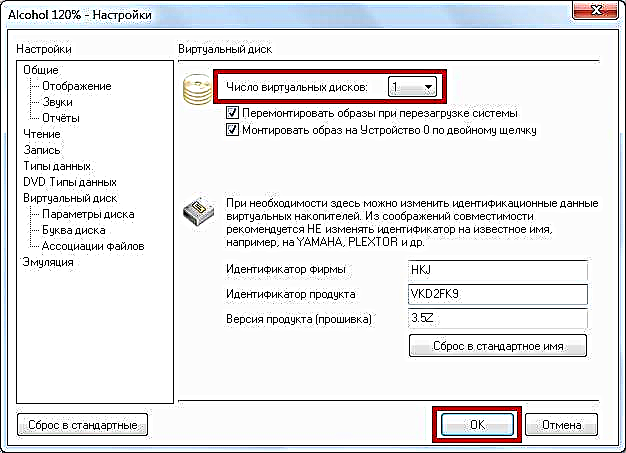ਹੁਣ ਡਿਸਕ ਦੀਆਂ ਤਸਵੀਰਾਂ ਵਧੇਰੇ ਅਤੇ ਵਧੇਰੇ ਪ੍ਰਸਿੱਧ ਅਤੇ ਵਿਆਪਕ ਹੁੰਦੀਆਂ ਜਾ ਰਹੀਆਂ ਹਨ, ਅਤੇ ਭੌਤਿਕ ਸੀਡੀਆਂ ਅਤੇ ਡੀ ਵੀ ਡੀ ਪਹਿਲਾਂ ਹੀ ਪੁਰਾਣੇ ਸਮੇਂ ਦੀ ਚੀਜ਼ ਬਣ ਰਹੀਆਂ ਹਨ. ਵਰਤੋਂ ਵਿਚ ਆਸਾਨ ਵਿਚੋਂ ਇਕ ਹੈ, ਅਤੇ ਇਸ ਲਈ ਇਨ੍ਹਾਂ ਬਹੁਤ ਸਾਰੇ ਚਿੱਤਰਾਂ ਨਾਲ ਕੰਮ ਕਰਨ ਲਈ ਆਮ ਪ੍ਰੋਗਰਾਮ ਅਲਕੋਹਲ ਹੈ 120%. ਇਹ ਪ੍ਰੋਗਰਾਮ ਬਹੁਤ ਅਸਾਨ ਤਰੀਕੇ ਨਾਲ ਕੰਮ ਕਰਦਾ ਹੈ - ਇੱਕ ਵਰਚੁਅਲ ਡਿਸਕ (ਡ੍ਰਾਇਵ) ਬਣਾਈ ਗਈ ਹੈ ਜਿਸ ਤੇ ਉਸੇ ਜਾਂ ਦੂਜੇ ਪ੍ਰੋਗਰਾਮਾਂ ਵਿੱਚ ਬਣੀਆਂ ਤਸਵੀਰਾਂ ਮਾਉਂਟ ਕੀਤੀਆਂ ਹਨ. ਆਮ ਤੌਰ 'ਤੇ ਇਹ ਉਦੋਂ ਬਣਦੇ ਹਨ ਜਦੋਂ ਤੁਸੀਂ ਅਲਕੋਹਲ ਨੂੰ 120% ਸਥਾਪਤ ਕਰਦੇ ਹੋ.
ਪਰ ਕੁਝ ਮਾਮਲਿਆਂ ਵਿੱਚ, ਤੁਹਾਨੂੰ ਅਲਕੋਹਲ ਵਿੱਚ ਇੱਕ ਵਰਚੁਅਲ ਡਿਸਕ ਨੂੰ ਦੁਬਾਰਾ ਬਣਾਉਣ ਦੀ ਜ਼ਰੂਰਤ ਹੈ 120%. ਨਾਲ ਹੀ, ਡ੍ਰਾਇਵ ਬਣਾਉਣ ਦਾ ਕੰਮ ਉਨ੍ਹਾਂ ਮਾਮਲਿਆਂ ਲਈ relevantੁਕਵਾਂ ਹੁੰਦਾ ਹੈ ਜਦੋਂ ਤੁਹਾਨੂੰ ਇੱਕੋ ਸਮੇਂ ਦੋ ਜਾਂ ਵਧੇਰੇ ਵਰਚੁਅਲ ਡਿਸਕਾਂ ਦੀ ਵਰਤੋਂ ਕਰਨ ਦੀ ਜ਼ਰੂਰਤ ਹੁੰਦੀ ਹੈ. ਇਹ ਕੰਮ ਬਹੁਤ ਸੌਖੇ ਅਤੇ ਜਲਦੀ ਨਾਲ ਕੀਤਾ ਜਾਂਦਾ ਹੈ.
ਅਲਕੋਹਲ ਦਾ ਨਵੀਨਤਮ ਸੰਸਕਰਣ 120% ਡਾ Downloadਨਲੋਡ ਕਰੋ
ਅਲਕੋਹਲ ਵਿਚ ਇਕ ਵਰਚੁਅਲ ਡਿਸਕ ਬਣਾਉਣ ਲਈ ਨਿਰਦੇਸ਼ 120%
- ਖੱਬੇ ਪੈਨਲ ਦੇ ਮੁੱਖ ਮੀਨੂ ਵਿੱਚ, "ਆਮ" ਭਾਗ ਵਿੱਚ "ਵਰਚੁਅਲ ਡਿਸਕ" ਦੀ ਚੋਣ ਕਰੋ. ਜੇ ਤੁਸੀਂ ਇਹ ਇਕਾਈ ਨਹੀਂ ਦੇਖਦੇ, ਤਾਂ ਮਾ mouseਸ ਵ੍ਹੀਲ ਨੂੰ ਹੇਠਾਂ ਸਕ੍ਰੌਲ ਕਰੋ ਜਾਂ ਮੀਨੂੰ ਸਕ੍ਰੌਲ ਬਟਨ ਨੂੰ ਦਬਾਓ.

- ਲੋੜੀਂਦੇ ਸਾਰੇ ਪੈਰਾਮੀਟਰ ਨਿਰਧਾਰਤ ਕਰੋ. ਜੇ ਜਰੂਰੀ ਹੋਵੇ, ਤਾਂ ਉਪਭੋਗਤਾ ਕਈ ਵਰਚੁਅਲ ਡ੍ਰਾਈਵਜ ਬਣਾ ਸਕਦਾ ਹੈ. ਅਜਿਹਾ ਕਰਨ ਲਈ, ਸ਼ਿਲਾਲੇਖ ਦੇ ਅੱਗੇ "ਵਰਚੁਅਲ ਡਿਸਕਾਂ ਦੀ ਗਿਣਤੀ:" ਤੁਹਾਨੂੰ ਉਹਨਾਂ ਦੀ ਗਿਣਤੀ ਚੁਣਨ ਦੀ ਜ਼ਰੂਰਤ ਹੈ. ਜੇ ਤੁਸੀਂ ਪਹਿਲਾਂ ਹੀ ਇੱਕ ਡਰਾਈਵ ਬਣਾਈ ਹੈ, ਤਾਂ ਦੂਜੀ ਵਰਚੁਅਲ ਡਿਸਕ ਬਣਾਉਣ ਲਈ ਉਥੇ ਨੰਬਰ 2 ਦੀ ਚੋਣ ਕਰੋ.
- ਪੰਨੇ ਦੇ ਹੇਠਾਂ ਠੀਕ ਹੈ ਤੇ ਕਲਿਕ ਕਰੋ.
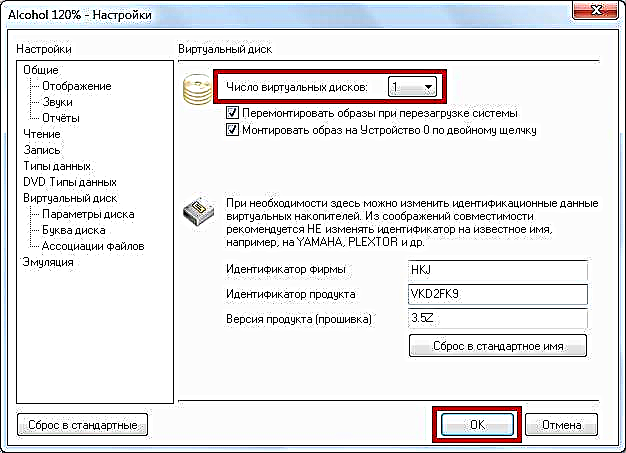
ਇਸਤੋਂ ਬਾਅਦ, ਮੁੱਖ ਮੀਨੂੰ ਵਿੱਚ ਇੱਕ ਨਵੀਂ ਵਰਚੁਅਲ ਡਿਸਕ ਪ੍ਰਦਰਸ਼ਤ ਕੀਤੀ ਜਾਏਗੀ.

ਇਹ ਵੀ ਵੇਖੋ: ਹੋਰ ਡਿਸਕ ਪ੍ਰਤੀਬਿੰਬ ਸਾੱਫਟਵੇਅਰ
ਇਸ ਲਈ, ਇਹ ਸਧਾਰਣ ਤਰੀਕਾ ਤੁਹਾਨੂੰ ਹੁਣ ਤੱਕ ਦੇ ਸਭ ਤੋਂ ਪ੍ਰਸਿੱਧ ਯੂਜ਼ਰ ਪ੍ਰੋਗਰਾਮਾਂ ਅਲਕੋਹਲ ਵਿਚ ਇਕ ਨਵਾਂ ਵਰਚੁਅਲ ਡਿਸਕ ਬਣਾਉਣ ਦੀ ਆਗਿਆ ਦਿੰਦਾ ਹੈ. ਇਹ ਵੇਖਿਆ ਜਾ ਸਕਦਾ ਹੈ ਕਿ ਹਰ ਚੀਜ਼ ਬਹੁਤ ਤੇਜ਼ੀ ਅਤੇ ਸੌਖੀ ਤਰ੍ਹਾਂ ਕੀਤੀ ਜਾਂਦੀ ਹੈ, ਇਸ ਲਈ ਇੱਕ ਨਿਹਚਾਵਾਨ ਉਪਭੋਗਤਾ ਵੀ ਇਸ ਕੰਮ ਦਾ ਸਾਹਮਣਾ ਕਰ ਸਕਦਾ ਹੈ.